Repairit – 写真修復AIアプリ
3ステップで破損した思い出を修復
Repairit – 写真修復AIアプリ
3ステップで破損した思い出を修復
突然ですが、ゴミ箱から完全に削除したデータを復元したい、または、空にしたゴミ箱を復元してWindows7で使えるようにしたいと思った事はありませんか?
例えば、仕事で使う大切な書類やファイル、思い出の写真や動画などのデータを誤ってゴミ箱に入れてしまい、復元するのを忘れて削除してしまった、パソコンのデータを整理していて誤って削除してしまったなど、様々な原因があると思います。
Windows7でデータを復元した経験がある方からしては、難しい事ではありませんが、Windows7を含めてパソコンの知識が少ない方やWindows7からパソコンを使い始めた方にとってはデータを復元するのは、かなり難しい事ではないでしょうか。
今回は、Windows7でゴミ箱からデータを復元する方法と、Windows7でゴミ箱から完全に削除したデータを復元する方法について紹介します。
Windows7のゴミ箱にデータを誤って入れてしまった時ついつい慌ててしまいますが、ゴミ箱にデータをドロップしただけで中にデータが残っているなら、簡単に復元する事が可能です。
ステップ1 デスクトップにあるゴミ箱をダブルクリックして開きます。
ステップ2 開いたら、復元したいデータを右クリックから「復元」または、上の項目から「全ての項目を元に戻す」をクリックします。
ステップ3「全ての項目を元に戻しますか?」と表示されるので、「はい」をクリックします。
ステップ4 ゴミ箱に入れたデータが元の場所に復元されているか確認します。
この手順だけで、誤ってゴミ箱に入れてしまったデータを復元する事ができます。
しかし、データがゴミ箱から完全に削除されていると、手作業では復元する事ができないのでデータ復元ソフトを使う必要があります。
「Recoverit」は、Wondershare社から出されている、SDカードやゴミ箱、PCのHDDを始めとした、様々なメディアから消えたもしくは誤った削除してしまった、写真や動画、ファイルと言ったデータを、分かりやすく簡単な操作と短い手順で復元できるデータ復元ソフトです。
「整理をしていて誤ってゴミ箱のデータを削除してしまった」など、予期せぬアクシデントでゴミ箱から削除したファイルを復元し、Windows7に戻す事はもちろんのこと、「ファイルの保存中に強制終了」と言った、間違った使い方でゴミ箱から削除されたデータの復元、更にはWindows7のHDDの破損やウイルス感染などの外的要因で、削除されたデータも復元する事ができます。
データに破損を与える事無く安全に復元できるので、全てのWindowsユーザーから高い評価を受けているソフトです。

wondershareのWindows7ゴミ箱復元ソフト「Recoverit」には、2つの質問を回答することで、簡単にWindows7のゴミ箱から完全に削除したデータを復元することができます。
「Recoverit」を起動すると、メインメニューには「復元したいファイルの場所を選択してください」という画面が表示されます。その中の「場所」、「ごみ箱」をマウスで選択して、「開始」ボタンをクリックしてください。
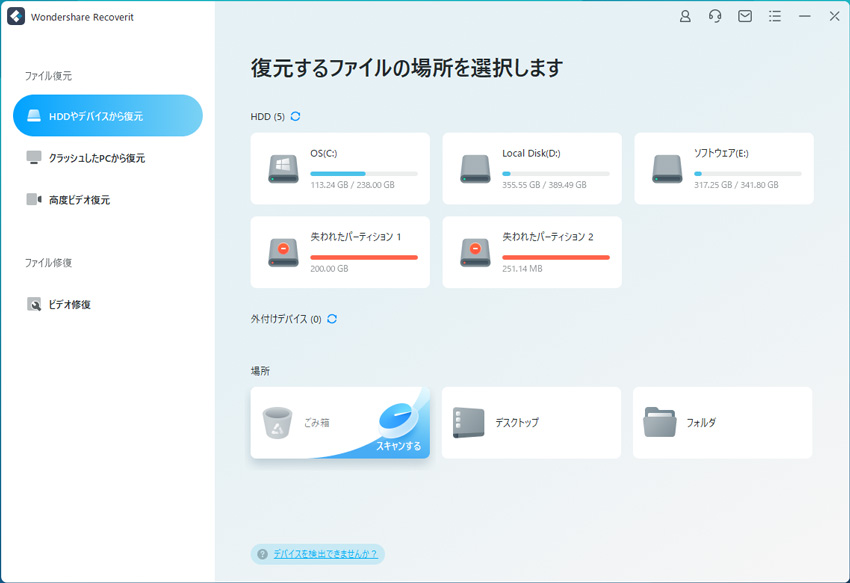
「開始」ボタンをクリックすると、ごみ箱の削除されたデータのスキャンが自動で開始されます。
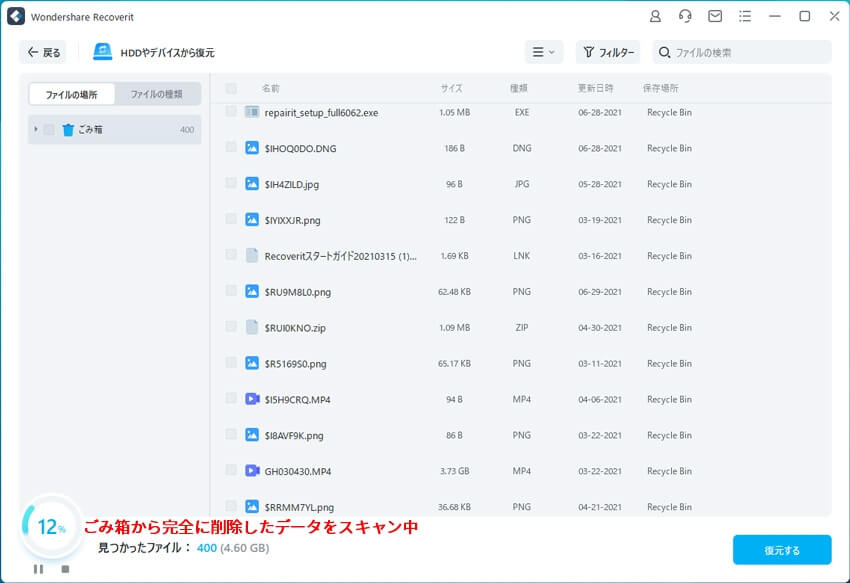
スキャン中の状態を右上のバーに表示されて、スキャン終了までの時間も表示されます。
復元可能の削除データの一覧が「ファイルパス」と「ファイルタイプ」2つの形で表示されます。ウインドウ左下部にはファイルの変更日の条件が表示されていて、デフォルトでは「すべてのデータ」にチェックが入っていて、「今日」「最近一週間」「最近一ケ月」「カスタマイズ」で検索できます。
スキャンが終わると、ごみ箱の削除データの一覧が表示されます。検出されたデータをダブルクリックすると、詳しくプレビュー確認することができます。 復元したいデータにチェックを入れて、ウインドウの右下の「復元」をマウスでクリックすると復元を開始します。
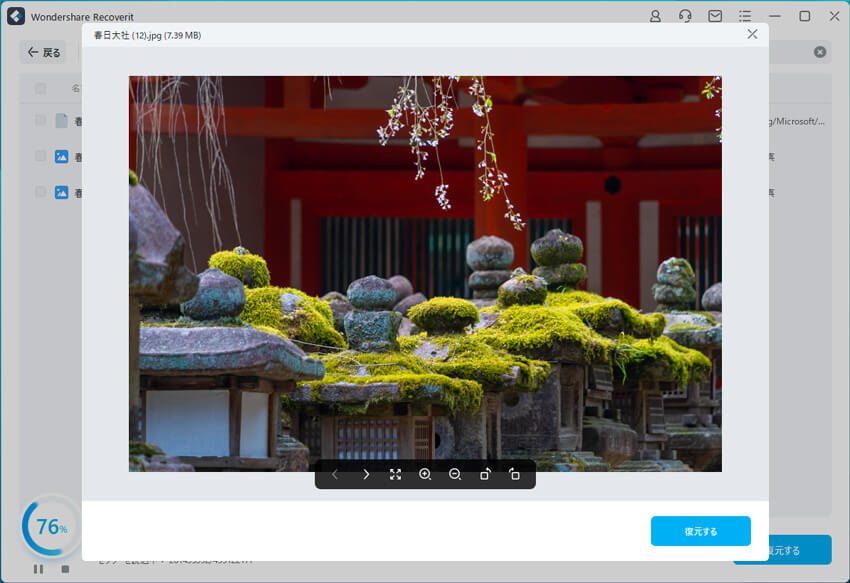
これだけのマウス操作だけでスキャンされたパソコンのごみ箱から削除したデータを復元できWonderahare 「Recoverit」を入れておいてください。
Windows7ユーザーのあなたは、削除する心配が無いと言う方も、予期せぬアクシデントなどでゴミ箱からデータを削除しまった時に、慌てないように「Recoverit」をダウンロードしてみてはいかがでしょうか。
今回はごみ箱(ゴミ箱)から削除されたファイルを復元するソフトと方法を説明します。誤ってごみ箱を空にして、重要なフアイルを失っても手軽に復元できます。そんな時に役に立つゴミ箱ファイル復元ソフトがWondershare「Recoverit」です。 ...
ゴミ箱から完全に削除したエクセルを復元することができる?実は、wondershareのRecoveritは信じられないほど、完全にゴミ箱から削除したExcelファイルを復元することができます。 ...
何らかの理由でWindowsパソコンのゴミ箱を表示させたり、非表示にしたり切り替えるにはどうしたら良いのでしょうか?今回は、Win10のゴミ箱の表示と非表示を切り替える方法をご紹介します。 ...
内野 博
編集長